win7窗口自动最小化怎么办?win7窗口自动最小化解决方法
win7窗口自动最小化怎么办-win7窗口自动最小化解决方法?
当我们使用win7系统时,有时我们会发现虽然有些窗口并不是最小化它们,但它会自动最小化。此时,我们可以通过更改注册表来禁止窗口自动最小化。我们来看看具体的操作方法。
win7窗口自动最小化解决方法
1、首先打开运行,输入“regedit”,回车确定
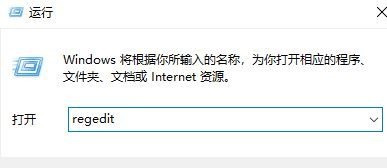
2、如图所示,来到“HKEY_LOCAL_MACHINESYSTEMControlSet001Control”
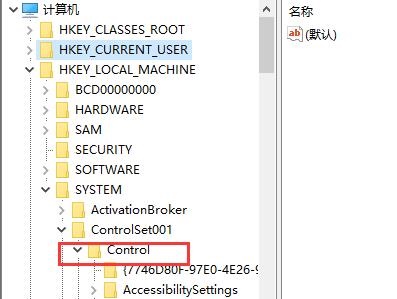
3、然后找到“GraphicsDriversConfiguration”右键选择“查找”
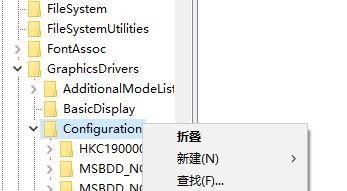
4、查找“Scaling”,点击“查找下一个”
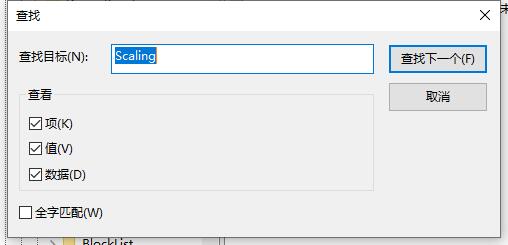
5、找到之后双击打开。

6、将它的值改为“3”,确定之后重启电脑即可。
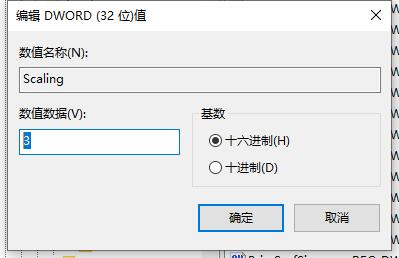
以上就是win7窗口自动最小化解决方法了,需要的朋友赶紧去解决自动最小化的问题吧。
热门教程
Win10视频不显示缩略图怎么办?
2Win11安卓子系统安装失败
3笔记本Win7系统屏幕变小两侧有黑边怎么解决?
4Win7旗舰版COM Surrogate已经停止工作如何解决?
5Win10如何强制删除流氓软件?Win10电脑流氓软件怎么彻底清除?
6Win10总提示已重置应用默认设置怎么解决?
7Win11开始菜单怎么样设置在左下角?Win11开始菜单移至左下角步骤
8Win7电脑字体怎么改回默认字体?Win7改回默认字体方法?
9Win11分辨率改不了怎么办?Win11分辨率调整方法
10Windows11打印机驱动怎么安装?Windows11打印机驱动安装方法分享
装机必备 更多+
重装教程
大家都在看
电脑教程专题 更多+
